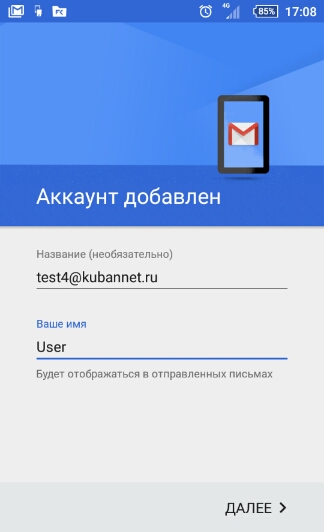Запустите приложение GMAIL на Вашем ANDROID устройстве и нажмите кнопку «Добавить адрес электронной почты«.
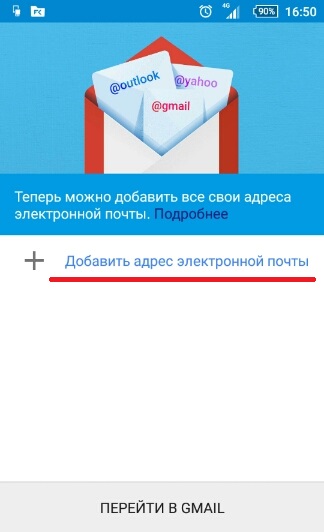
Затем выберите пункт «Личный (IMAP/POP)» и нажмите «Далее«.

Укажите адрес Вашего почтового ящика и нажмите «Далее«.
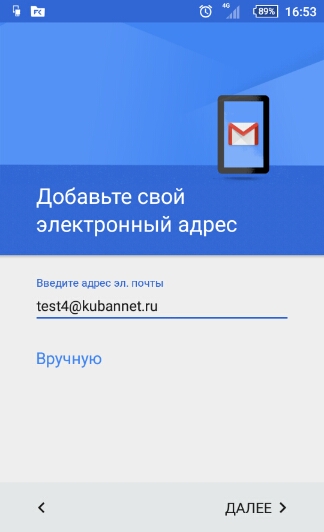
Выберите тип аккаунта «Личный (POP3)» и нажмите «Далее«.
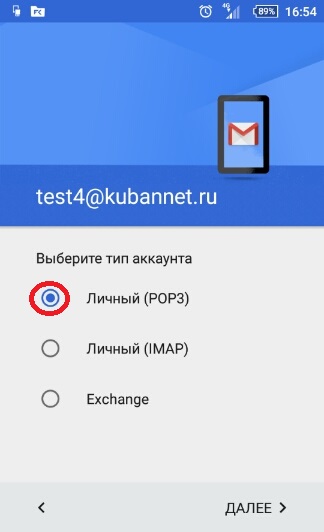
Введите пароль от Вашего почтового ящика и нажмите «Далее«.
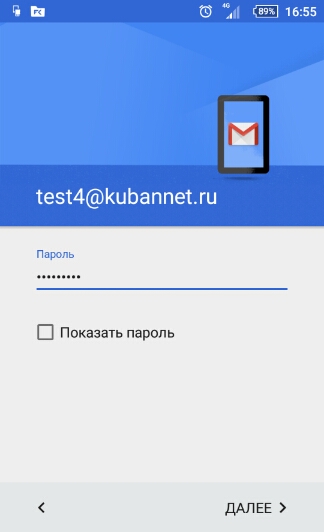
Укажите имя пользователя Вашей учётной записи (не совпадает с адресом Вашего ящика) и пароль (если не введен), сервер входящий сообщений: «pop.kubannet.ru«, порт: «110«, тип защиты: «нет«. Нажмите «Далее«.
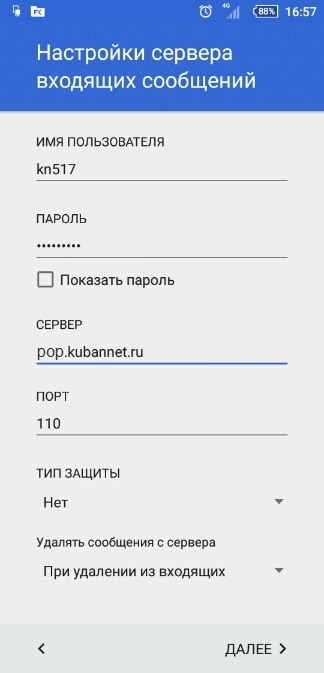
Укажите «smtp.kubannet.ru» в качестве SMTP-сервера, порт: «25«, тип защиты: «нет«. Также необходимо указать имя пользователя (такое же как и для сервера входящих сообщений) и пароль (если не введен). Нажмите «Далее«.
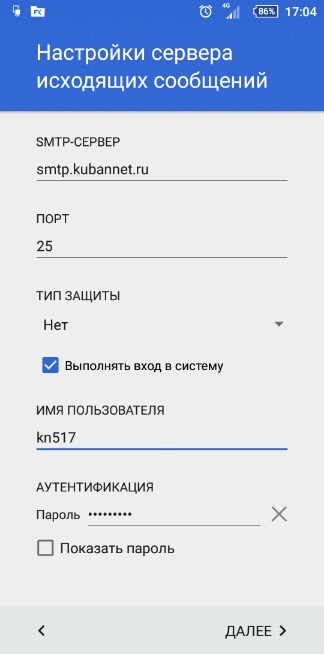
Настройте оповещение и синхронизацию по желанию и нажмите «Далее«.
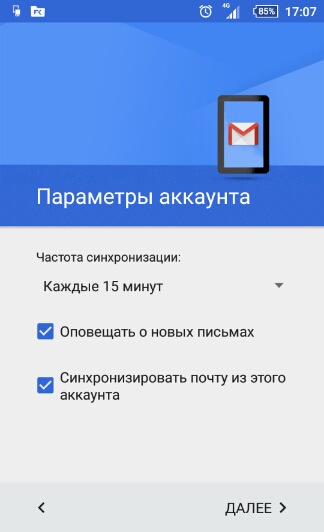
Готово, аккаунт Вашего почтового ящика добавлен.